Журнал операций в программе 1С:Бухгалтерия 8
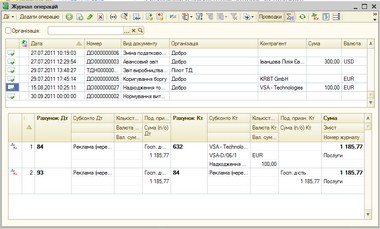
Журнал операций обычно требуется для работы со списком определенных операций. Операции воспроизводятся в так называемом «Журнале операций». Если выбрать из главного меню пункт «Операции», то можно увидеть список существующих журналов. Журнал операций содержит список операций, каждая из которых может содержать одну или несколько проводок.
Проводки, в свою очередь, так же могут быть сложными. Журнал проводок служит наиболее детальным описанием по каждой операции.
Операции могут быть записаны вручную или автоматически (при формировании документов).
Все журналы представлены в программе «1С: Бухгалтерия» в виде таблиц, но содержание их столбцов разное.
Журнал операций дает возможность поставить фильтр по определенной организации. Для этого нужно установить отметку на пункте «Организация» и выбрать необходимую из перечня. После применения фильтра в окне будут отображаться операции по указанной организации.
Окно журнала операций состоит из двух частей. Верхняя часть журнала содержит перечень операций (как автоматических, так и ручных). В нижней области формы отображаются проводки по той операции, которая выделена пользователем (на которой стоит курсор в верхнем перечне журнала). При этом проводка бухгалтерского учета видна в закладке бухгалтерского учета, а по налоговому учету - в закладке налогового.
В нижней области окна изменить поля невозможно. Для внесения правок нужно щелкнуть мышкой на любую из проводок, откроется окно документа или операций, которыми была сформирована данная проводка, и затем уже в данном окне можно осуществлять редактирование.
Разделитель верхней и нижней части журнала операций можно перемещать с помощью компьютерной мышки. Чтобы привести журнал в удобный для работы вид нижнее окно можно отключить. Для этого на верхней панели инструментов журнала следует нажать на кнопку «Проводки».
Журнал операций может выводить очень большое количество данных, поэтому определенную информацию в журналах можно фильтровать, и ограничивать состав вывода по какому-либо параметру. Например, используя пункт «Установить интервал дат», можно вывести проводки только за указанный промежуток времени. По умолчанию временной интервал стоит на значении «Без ограничения».
В настройке вывода журнала можно руководствоваться и другими критериями. Например, лучше и легче, если поиск операций или документа конкретного вида будет проходить через выбор по колонке.
Если нажать мышкой на пункт «Найти документ в списке» то можно вывести фильтр по типу документа, например, отобразить перечень документов «Корректировка долга».
Пункт под названием «Найти по номеру» позволяет распределять операции и документы с конкретным номером, нужно просто задать в данном меню нужные параметры поиска. Поиск по номеру определенного документа осуществляется путем нажатия пункта «Отбор и сортировка». Можно создать сложный фильтр по некоторым критериям. Например, можно вытащить на экран все операции созданные документами определенных контрагентов разных предприятий.
Журнал операций имеет возможность запоминать фильтры, которые ранее применялись. Чтобы повторно применить тот же фильтр нужно воспользоваться пунктом «История отбора» - откроется окно с копией примененных ранее фильтров.
Для того чтобы отменить фильтрацию журнала, нужно нажать пункт «Отключить отбор». Таким образом, отключатся все фильтры, которые были ранее наложенные.
Кнопки панели инструментов журнала операций:
- добавить (insert) - данный пункт открывает окно выбора вида документа для ввода;
- F9 – копирует элемент в зависимости от расположения курсора (если курсор указывает на ряд операции - копируется операция со всеми введенными данными, если документ - копируется документ);
- изменить текущий элемент (F2) - редактирование документа, на котором стоит курсор;
- поиск по номеру;
- установить интервал дат;
- установить отметку удаления (Del) - данный пункт обозначает документ или операцию для удаления, отмены;
- переключить (F8) - этот пункт означает исключить или включить проводки выделенной операции;
- провести;
- найти документ в списке;
- отбор по виду документа - этот пункт фильтрует журнал операций по указанному пользователем виду документа;
- отбор - этот пункт позволяет наложить на журнал сложный фильтр;
- история отбора;
- отключить отбор;
- ввести на основании – автоматически заполнить документ на основании другого существующего документа;
- результат - этот пункт открывает окно с проводками, сформированными по выделенной операции;
- структура - открывает окно структуры ряда документов, в котором можно увидеть на основании какого документа была проведена данная операция;
- обновить текущий список - производит обновление списка записей журнала операций.
Еще следует обратить внимание на опцию «Переключить активность проводок», что отключает (или включает) проводки документа или операций. Если документ или операцию отключить, то принадлежащие им проводки будут видны в журналах. Они будут отличаться цветом (станут серыми). Однако на обороты и сальдо по счетам отключенные проводки никакого влияния не имеют. Они вроде исчезают с учета.
Можно открыть сделку с отключенными проводками, внести в нее изменения и, затем заново его сохранить. Таким образом, ее проводки останутся отключенными, а это означает, что те элементы, которые были заменены, не будут отображаться в бухгалтерских итогах. И если проводки документа отключены, то его повторное проведение на итоги по счетам не повлияет.
Шевченко Ю.В.
Другие материалы по теме:
интервал, журнал операций, отбор, редактирование, журнал, проводки, на основании, фильтр, документа, список, поиск, автоматически, операции, установить, бухгалтерского, документов, учет, вид, документ, пример, например
Статьи из раздела: 1С:Предприятие
Другие статьи по теме:
Обзор возможностей «1С:Бухгалтерия 6» для Windows 95/xx
Журнал операций в 1С:Бухгалтерия 8: особенности и применение в Украине
Эволюция 1С: Бухгалтерия 6.0 ? Переход к современным возможностям учета
Сколько символов помещается на двух страницах формата A4: расчет и рекомендации
Нас находят: https://stimul kiev ua/articles htm?a=zhurnal-operatsiy-v-programme-1sbukhgalteriya-8, журнал операций в 1с, журнал операций 1с, 1с бухгалтерия 8 3 картинки журналов, https://stimul kiev ua/articles htm?a=zhurnal-operatsiy-v-programme-1sbukhgalteriya-8#:~:text=%D0%96%D1%83%D1%80%D0%BD%D0%B0%D0%BB%20%D0%BE%D0%BF%D0%B5%D1%80%D0%B0%D1%86%D0%B8%D0%B9%20%D1%81%D0%BE%D0%B4%D0%B5%D1%80%D0%B6%D0%B8%D1%82%20%D1%81%D0%BF%D0%B8%D1, 1 с журнал операций, как в 1с посмтреть журнал операций за все время, 1С Бухгалтерия журнал операций, операции в 1с, что такое АК в журнале операций в 1с

Мы на Facebook